mac开机启动项怎么设置 mac设置开机启动项的方法
更新时间:2023-02-10 11:25:17作者:qiaoyun
有些程序都是会随着开机启动而启动的,但是如果开机启动的程序多了就会影响开机速度,所以我们可以根据自己需求来设置开机启动项,但是很多用户并不知道mac开机启动项怎么设置,针对这个问题,接下来给大家讲述一下mac设置开机启动项的方法。
方法如下:
1、点击电脑左上角的苹果图标,选择【系统偏好设置】。
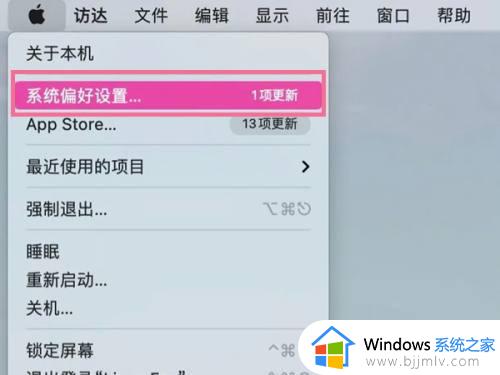
2、点击【用户与群组】选项。
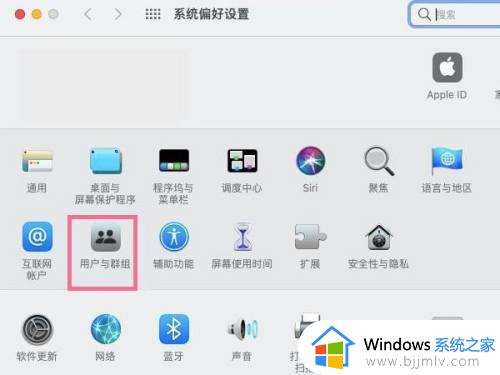
3、选中用户后,在“登录项”页面点击下方的【+】、【-】可添加和删除开机启动项。
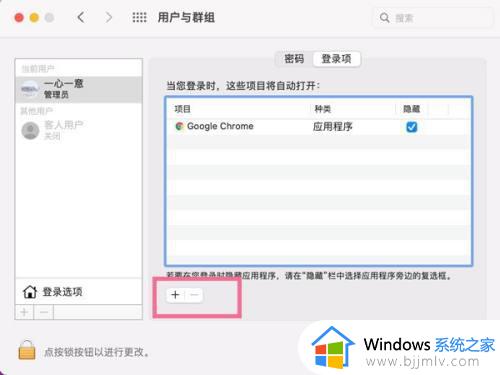
以上给大家介绍的就是mac怎么设置开机启动项的详细内容,有需要的用户们可以学习上面的方法步骤来进行设置就可以了。
mac开机启动项怎么设置 mac设置开机启动项的方法相关教程
- 联想开机启动项在哪里设置 联想怎么设置开机启动项
- 开机启动项怎么设置 windows开机启动项管理步骤
- windows启动项在哪设置 windows怎么设置开机启动项
- windows管理开机启动项如何操作 windows开机启动设置方法
- 电脑怎样设置开机启动项目 电脑开机启动项管理方法设置
- windows修改开机启动项的方法 windows如何修改开机启动项
- windows开启启动项怎么操作 windows如何设置启动项
- 电脑开机设置启动项目在哪里?电脑开机自动启动软件怎么设置
- 联想bios设置启动项方法 联想bios怎么设置启动项
- windows设置开机启动程序方法 windows如何设置开机启动程序
- 惠普新电脑只有c盘没有d盘怎么办 惠普电脑只有一个C盘,如何分D盘
- 惠普电脑无法启动windows怎么办?惠普电脑无法启动系统如何 处理
- host在哪个文件夹里面 电脑hosts文件夹位置介绍
- word目录怎么生成 word目录自动生成步骤
- 惠普键盘win键怎么解锁 惠普键盘win键锁了按什么解锁
- 火绒驱动版本不匹配重启没用怎么办 火绒驱动版本不匹配重启依旧不匹配如何处理
热门推荐
电脑教程推荐
win10系统推荐